Excel VBAのメソッドを覚える【初心者向け】
Excel VBAは、Microsoft Excelで使用できるプログラミング言語です。
Excelをより効率的に使用するためのプログラミング言語です。Excelをもっと便利に使いたい人におすすめのプログラミング言語です。Excel VBAを覚えると、Excelの作業が楽になります
具体的に出来ることは以下のとおりです。
- Excelの操作を自動化
- 独自の機能を作成
- データの分析・処理
- レポートの作成
- フォームの作成
- マクロの作成
このExcel VBAというカテゴリーでは、私が学んだExcel VBAのコツやテクニックを紹介していきます。
今回は、Excel VBAのメソッドについて今回ご紹介します。


Excel VBAのメソッド
Excel VBAで操作対象になるものをオブジェクトと呼びます
オブジェクトの持つものとして、プロパティとメソッドがあります。
今回はメソッドについてご説明します。
メソッドとは、動作のことです。
クリア、データの抽出、コピーなどがメソッドの代表的なものです。
①Clear
Clearは、値や書式などをクリアするメソッドです。
記述例は以下の通りです。
Range(“A1”).Clear
これはセルのA1をクリアするという意味です。
Clearの種類は以下の通りです。
Clear…書式や値、数式、コメントをクリアする
ClearContents…値や数式のみクリアする
ClearFormats…書式のみクリアする
ClearComments…コメントのみクリアする
よく使用するのはClearContentsです。
実際にClearメソッドで以下の表のC1をクリアしてみましょう。
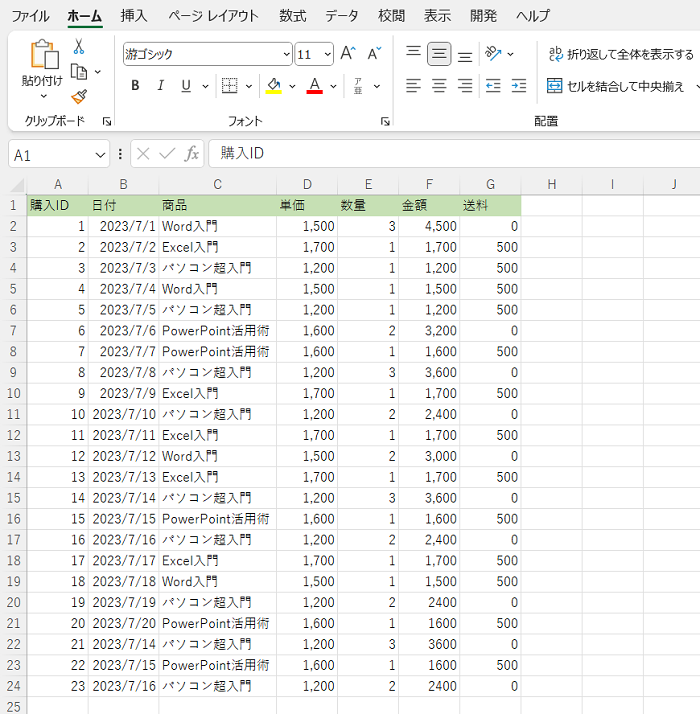
コードは以下の通りです。
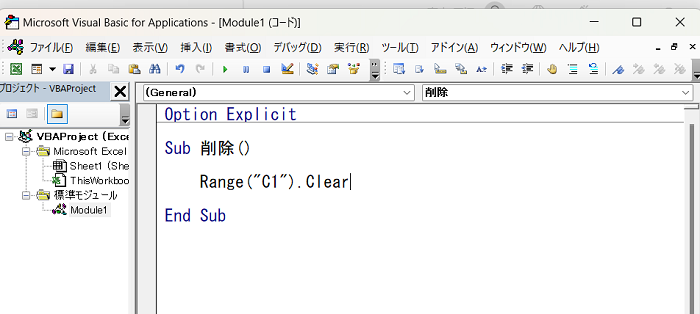
F5キーを押して実行してみましょう。
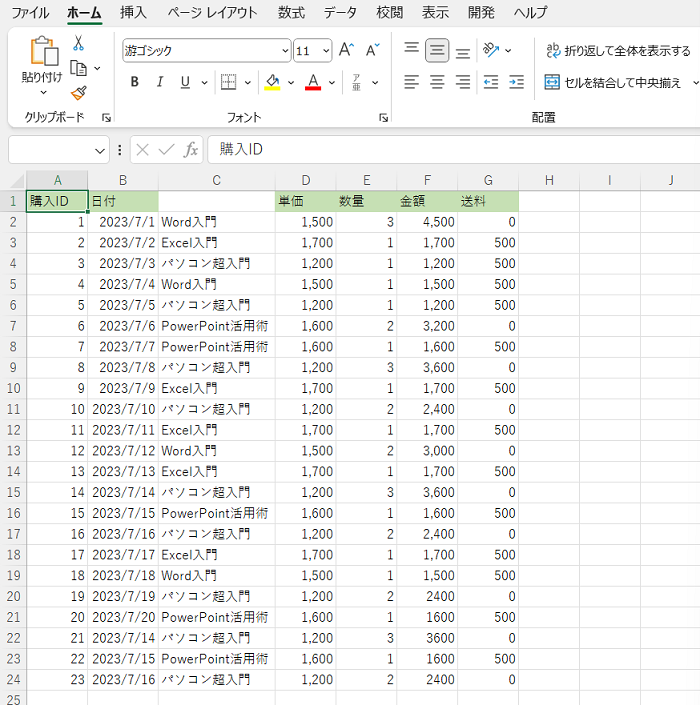
このように、書式や値、数式、コメントの全てがクリアされました。
しかし、これだと表が不格好になってしまいます。文字…値だけがクリアされるのが好ましいでしょう。そこで値や数式のみをクリアするClearContentsを使ってみましょう。
コードは以下の通りです。
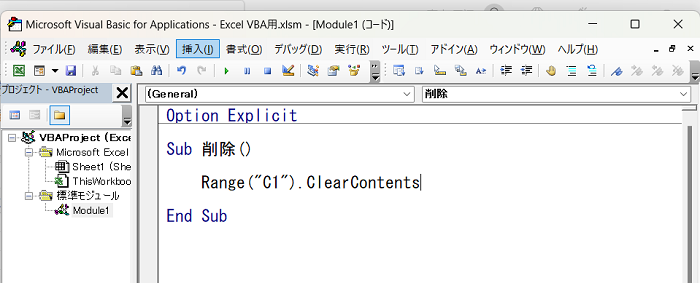
F5キーを押して実行してみましょう。
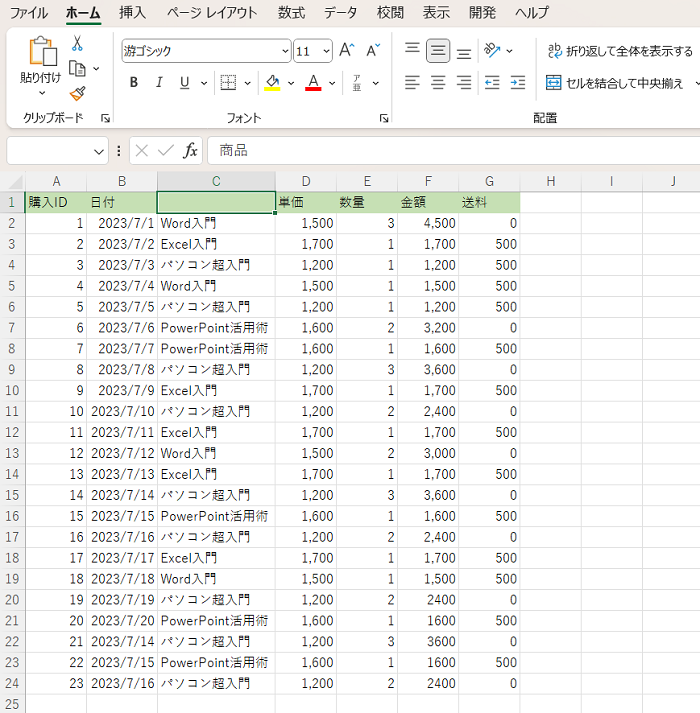
このように文字…値だけクリアされました。
では、以下の表の商品名が入っているC2~C24をクリアしてみます。
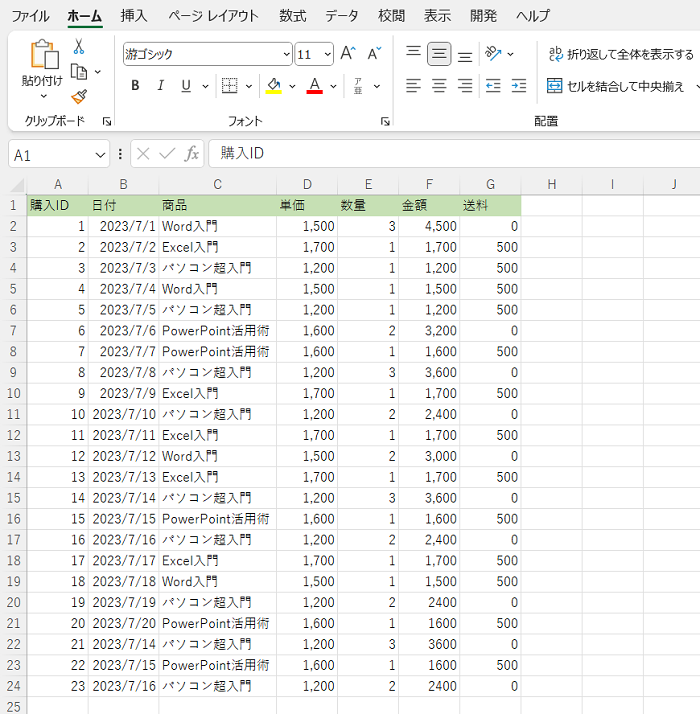
コードは以下の通りです。
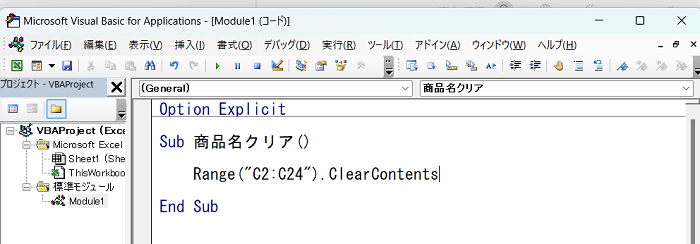
F5キーを押して実行してみましょう。
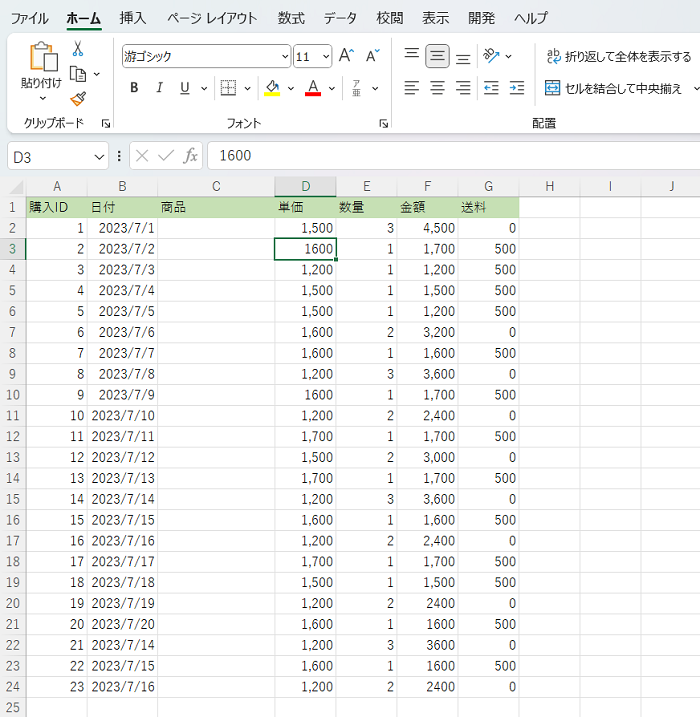
C2~C24の商品名がクリアされました。
②Copyメソッド
引数が必要なメソッドがありますが、その代表格がCopyメソッドです
セルなどをどの場所にコピーするか、という時に使用するメソッドです
記述方法は以下の通りです
セル.Copy Destination:= コピー先
※Destination:は半角スペースに置き換えることが出来ます。
Destination = コピー先が引数になります。
実際にCopyメソッドを使って、B5のセルをC5にコピーしてみましょう。
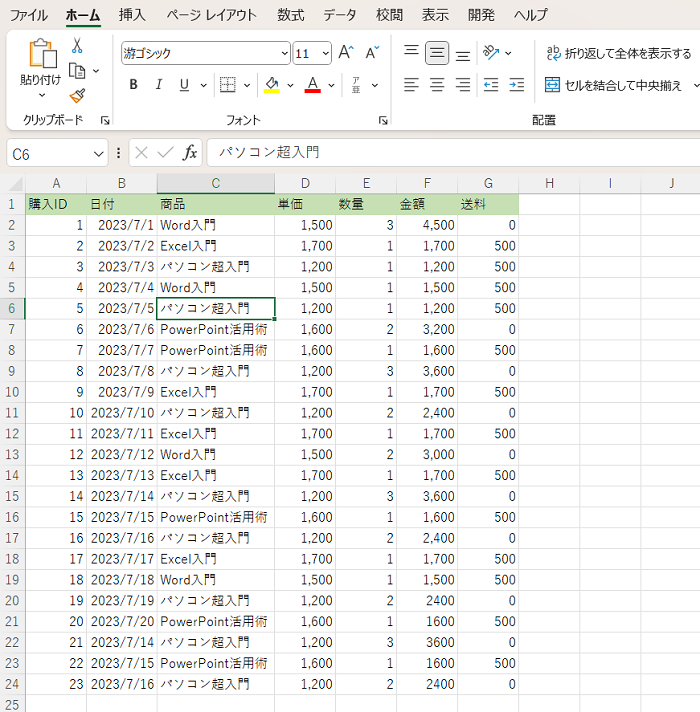
コードは以下の通りです。
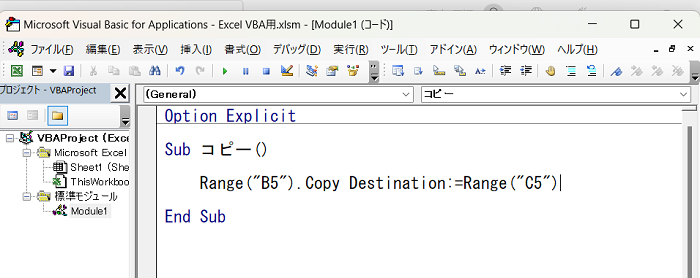
F5キーを押して実行してみましょう。
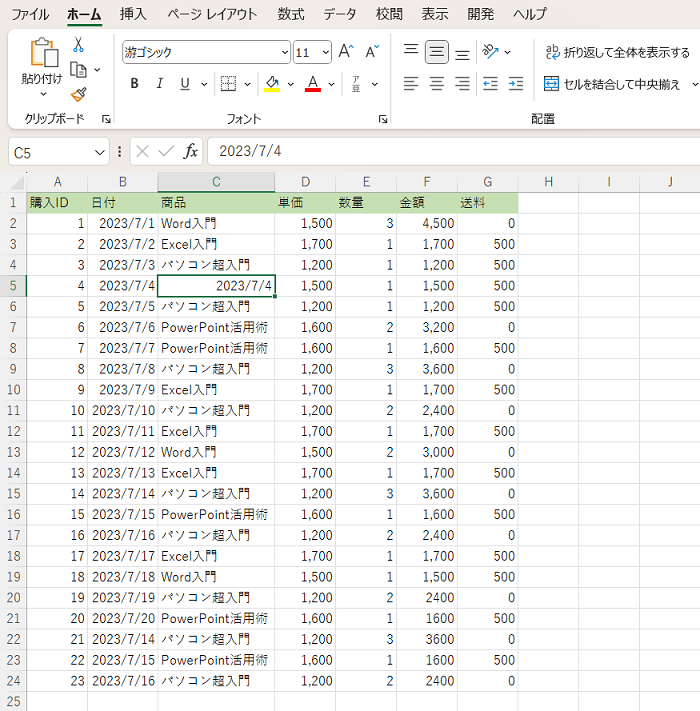
このようにB5のセルがC5にコピーされました
なおDestination:は半角スペースに置き換えることが出来るので、以下のコードでも同じです。
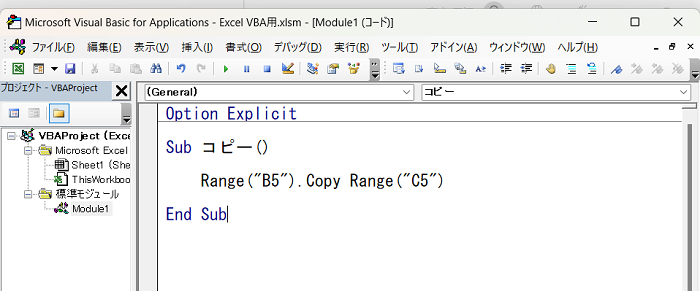
F5キーを押して実行してみましょう。
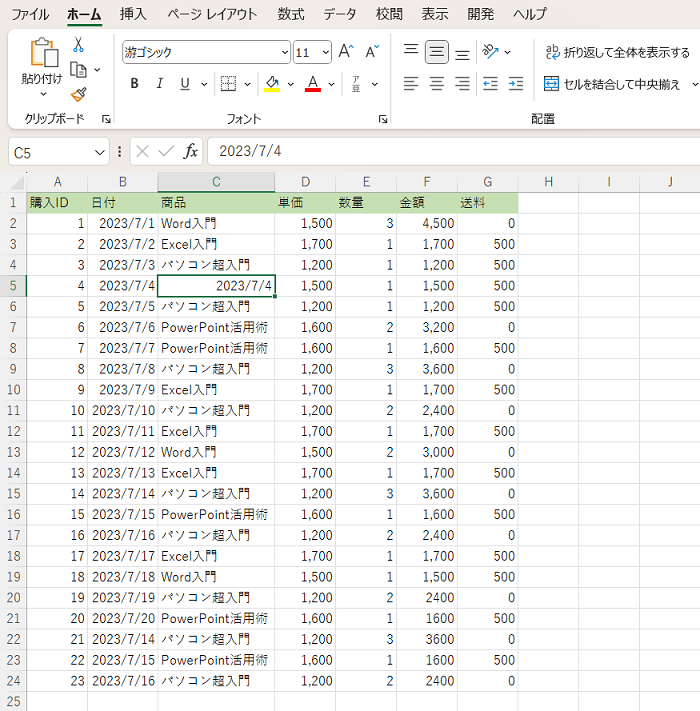
同じ結果が出ます。
③データの抽出するAutoFilterメソッド
データを抽出するメソッドがAutoFilterメソッドです。
これは複数の引数を使用します。
記述方法は以下の通りです
セル.AutoFilter フィールド, 基準
以下の表で、PowerPoint活用術でフィルターをかける場合を説明します。
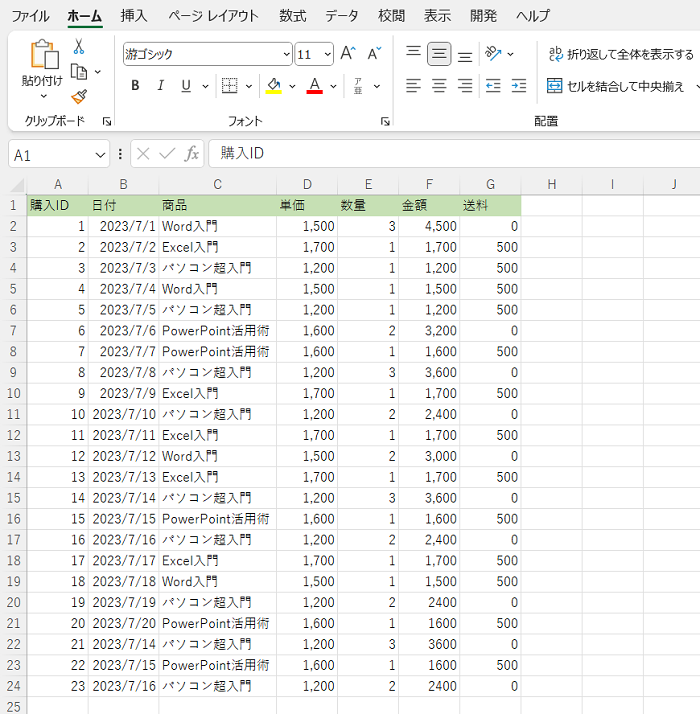
以下のようなコードを入力します。
Range(“A1”).AutoFilter 3, “PowerPoint活用術”
なおセルは、表全体のセルならどこでも構いません。
Excel VBAのAutoFilterメソッドの使用例
実際に以下の表で、Excel入門でデータ抽出をしてみましょう。
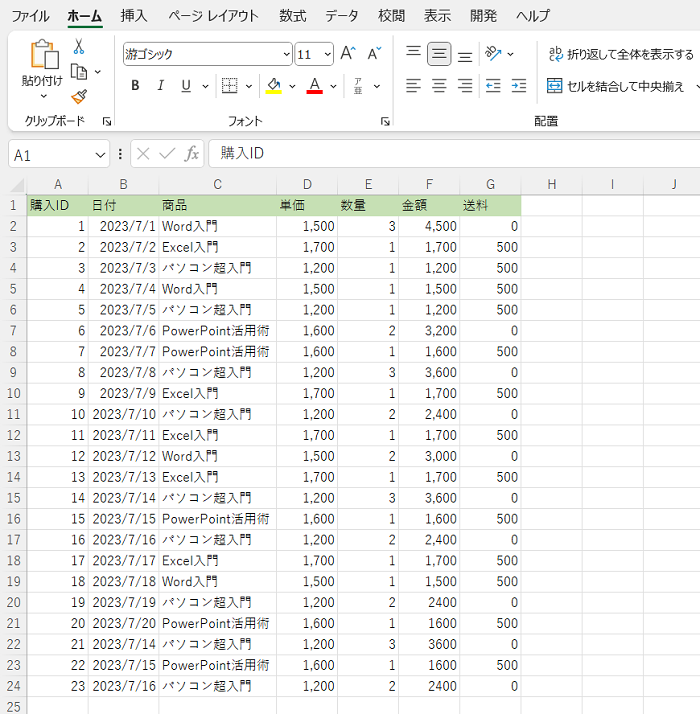
コードは以下の通りです。
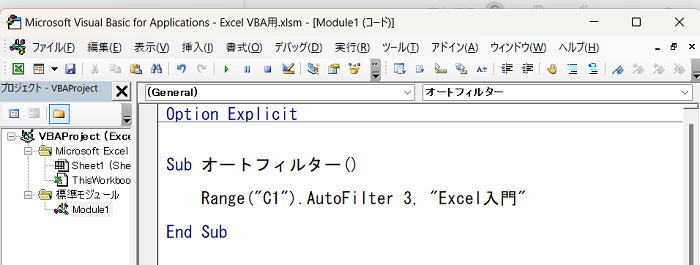
F5キーを押して実行してみましょう。
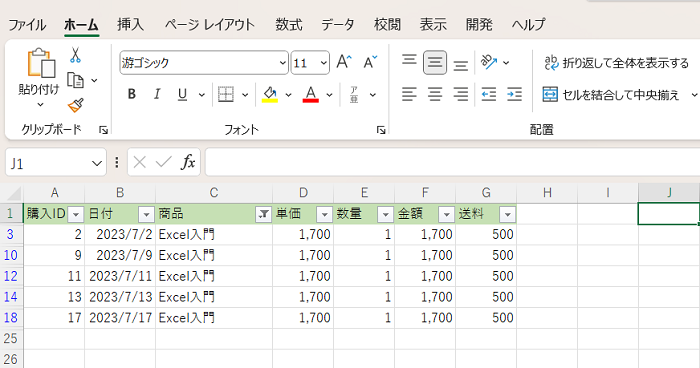
このようにExcel入門でデータが抽出されます。




